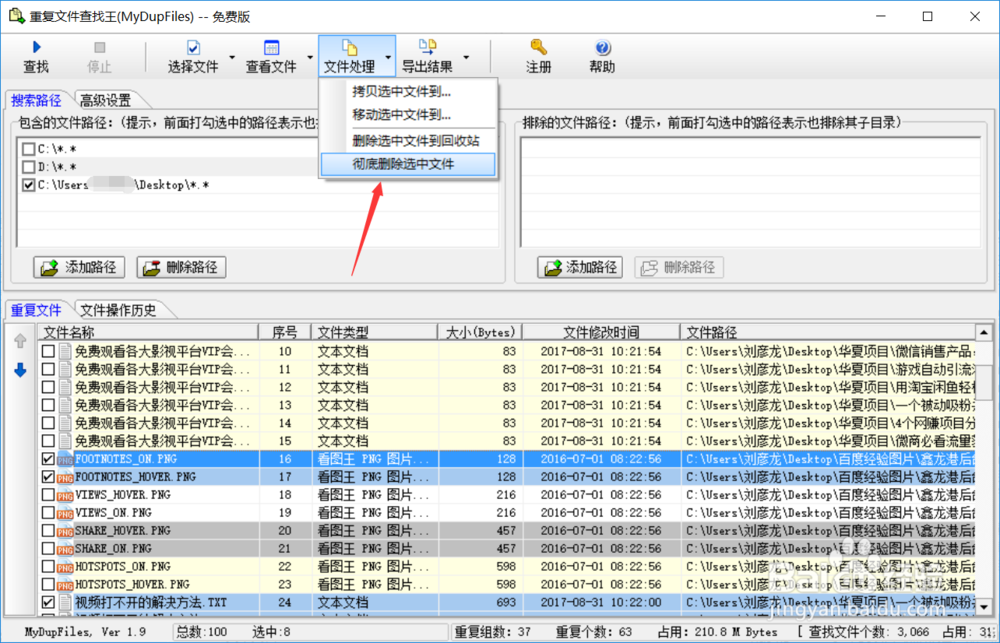1、首先,要下载一个工具重复文件查找王,用这个工具即可这个轻松清理电脑里的重复文件,下面给大家带来具体的操作方法

2、打开百度,在百度数控输入框里输入这个工具的名字:重复文件查找王,点击搜索,如图所示。

3、在搜索的结果中选择一个点击进入,进入后点击下载工具下载到电脑。

4、下载完成以后,解压文件。在里面找到工具双击运行,安装工具到电脑,如图所示。

5、安装完成后打开软件,添加路径,选择一个查重的范围,比如你的电脑的c盘。
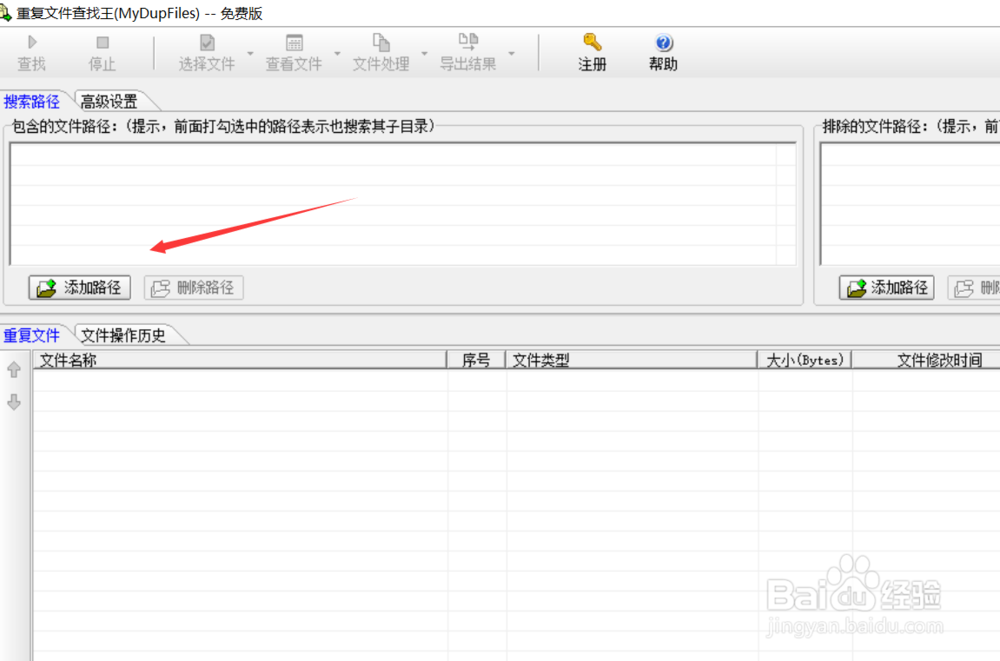
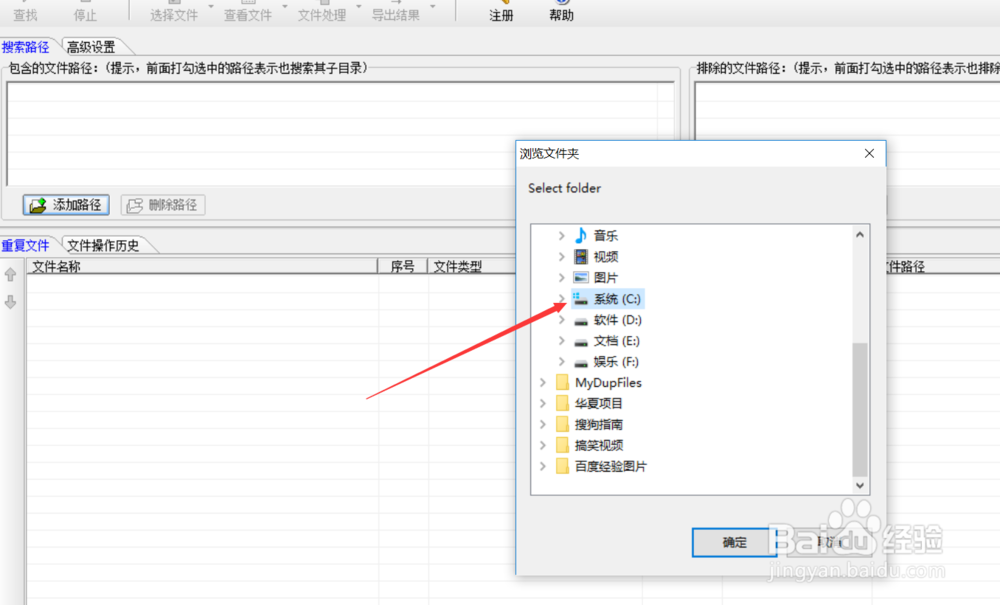
6、然后点击确定,接着在左上角点击查找,工具会自动扫描你c盘里的重复文件。

7、查到错的重复文件,会显示在下面的列表中,在里面选择你要删除的重复文件。点击文件处理,删除即可。